В. Дронов - Macromedia Flash Professional 8. Графика и анимация
- Название:Macromedia Flash Professional 8. Графика и анимация
- Автор:
- Жанр:
- Издательство:БХВ-Петербург
- Год:2006
- Город:СПб
- ISBN:5-94157-907-1
- Рейтинг:
- Избранное:Добавить в избранное
-
Отзывы:
-
Ваша оценка:
В. Дронов - Macromedia Flash Professional 8. Графика и анимация краткое содержание
Подробно, доступно и с юмором рассматривается создание современной интернет-графики и анимации с помощью пакета Macromedia Flash Professional 8. Описываются основные инструменты рисования и правки графики, использование слоев, образцов и библиотек, работа с текстом, импорт графики, видео и звука. Рассмотрен процесс производства фильмов стандартными, и весьма богатыми, средствами Flash. Также приводятся краткое описание встроенного языка программирования Flash — Action Script — и методика его применения для разработки интерактивных элементов. Рассказывается о публикации готового изображения или фильма для распространения через Интернет.
Macromedia Flash Professional 8. Графика и анимация - читать онлайн бесплатно ознакомительный отрывок
Интервал:
Закладка:
С помощью кнопки Importмы можем импортировать на место существующего клипа другой. При нажатии этой кнопки на экране появится стандартное диалоговое окно открытия файла Windows. Находим нужный файл и нажимаем кнопку открытия.
Кнопка Updateслужит для повторного импорта (обновления) этого клипа. Это может быть полезно, если мы отредактировали изначальный клип в какой-либо программе для работы с цифровым видео. (Встроенные во Flash возможности правки клипов довольно бедны; с их помощью, например, нельзя наложить титры.)
После задания новых параметров клипа и выполнения всех манипуляций с ним нужно нажать кнопку ОК. Кнопка Cancelпозволит нам отказаться от ввода новых параметров.
Все описанное выше касалось внедренных клипов. В случае же привязанных клипов набор доступных операций намного меньше — см. рис. 16.9. Мы можем только сменить имя образца и имя файла, где хранится привязанный клип. Чтобы сделать это, нужно нажать кнопку Set Path.На экране появится стандартное диалоговое окно открытия файла Windows, в котором нам останется выбрать нужный файл.
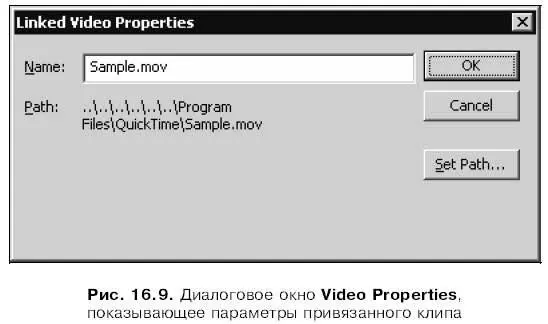
Правка импортируемого клипа средствами Flash
Мы уже знаем, что прямо перед импортом можем выполнить обрезку клипа, задав точки его начала и конца на четвертой странице диалогового окна Import Video(см. рис. 16.4). Для этого предназначена временная шкала с соответствующими маркерами, описанная в начале этой главы.
Но на самом деле возможности Flash по правке клипа перед импортом гораздо больше. Так, мы можем разрезать клип на несколько более мелких клипов (подклипов ), которые будут импортированы как отдельные образцы. Давайте выясним, как это сделается, поскольку такие "хирургические" операции приходится выполнять довольно часто, а далеко не у всех на компьютере установлена программа для работы с видео.
Чтобы выполнить правку, импортируемый клип нужно включить на третьей странице окна Import Video(см. рис. 16.3) переключатель Edit the video firstи нажать кнопку Next. Окно Import Videoпримет вид, показанный на рис. 16.10.
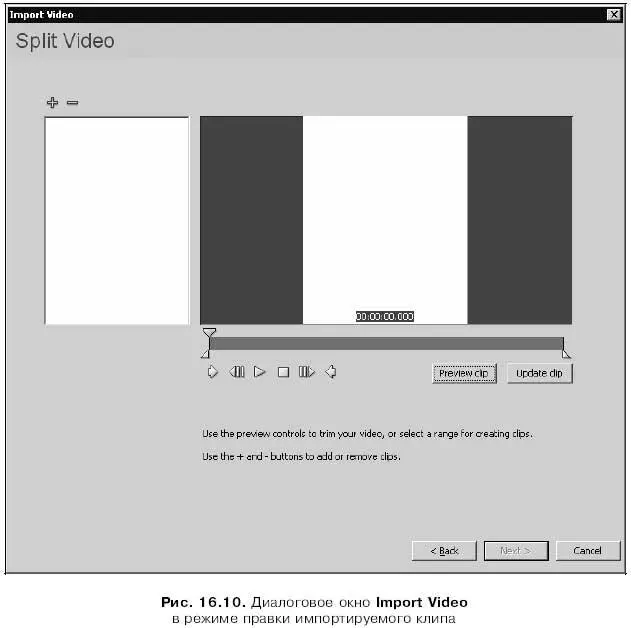
Большую часть этого окна занимает область предварительного просмотра, на которой воспроизводится содержимое клипа. Под ней находится временная шкала клипа с бегунком. Бегунок помечает текущий кадр клипа, содержимое которого видно в области предварительного просмотра. Позиция, в которой находится бегунок, выводится в нижней части области предварительного просмотра, правда, в единицах времени, а не в кадрах. Также на временной шкале присутствуют маркеры начала и конца клипа. Это нам уже знакомо.
Ниже и левее временной шкалы находится набор кнопок, управляющих воспроизведением и положением маркеров начала и конца клипа. Перечислим их в порядке слева направо:
□ перемещение маркера начала клипа в позицию, в которой находится бегунок;
□ перемещение бегунка на кадр назад;
□ воспроизведение клипа с позиции, в которой находится бегунок, до изначального конца клипа (то, где в данный момент находится маркер конца клипа, значения не имеет);
□ остановка воспроизведения;
□ перемещение бегунка на кадр вперед;
□ перемещение маркера конца клипа в позицию, в которой находится бегунок.
Мы можем задать начало и конец клипа, установив на нужные позиции соответствующие маркеры, и этим ограничиться. Но это можно сделать и на четвертой странице окна Import Video.А разрезать клип на подклипы мы можем только здесь. Давайте выясним, как это делается.
Чтобы создать подклип, мы зададим его начало и конец с помощью соответствующих маркеров и нажмем кнопку со знаком "плюс", находящуюся над списком, что располагается левее области предварительного просмотра клипа. Созданный нами подклип появится в этом списке. Точнее, сначала появится небольшое поле ввода, в котором мы сможем ввести имя создаваемого подклипа, после чего должны будем нажать клавишу . Если мы не хотим вводить новое имя для вновь созданного подклипа, Flash даст ему имя вида <���Имя изначального файла клипа > <���Порядковый номер>.
Если вы разобьете клип на подклипы, импортированы будут только они. Все остальное содержимое клипа, не вошедшее в подклипы, будет отброшено Flash при импорте.
Чтобы просмотреть содержимое какого-либо подклипа, нужно выделить его в списке и нажать кнопку Preview clip.
Мы можем дать уже имеющемуся подклипу новое содержимое. Для этого выделим в списке нужный подклип, зададим для него новые начало и конец и нажмем кнопку Update clip.
Также мы можем переименовать любой подклип. Для этого дважды щелкнем на его имени в списке подклипов, введем в появившемся вместо его имени поле ввода новое имя и нажмем клавишу .
Чтобы удалить ненужный подклип, достаточно выделить его и нажать кнопку со знаком "минус". Она также находится над списком подклипов.
Закончив правку клипа, нажмем кнопку Next,и окно Import Videoпереключится на четвертую страницу (см. рис. 16.4). Если мы нажмем кнопку Back,то вернемся на третью страницу этого окна (см. рис. 16.3).
Вот и все о правке видеоклипов в среде Flash. Да, много таким способом не направишь, и для того чтобы сделать в клипе какие-то серьезные изменения, нам придется воспользоваться специализированной программой. Но для простейших правок встроенных возможностей Flash вполне достаточно.
Управление качеством импортируемого клипа
Кроме правки импортируемого клипа прямо во время импорта мы можем задавать параметры его качества. Выполняется это на четвертой странице диалогового окна Import Video(см. рис. 16.4).
Чтобы получить доступ к элементам управления, задающим параметры импортируемого клипа, нужно нажать кнопку Show Advanced Settings.Все эти элементы управления появятся в нижней половине окна Import Video(рис. 16.11) в "блокноте", содержащем две вкладки. Рассмотрим их по порядку.
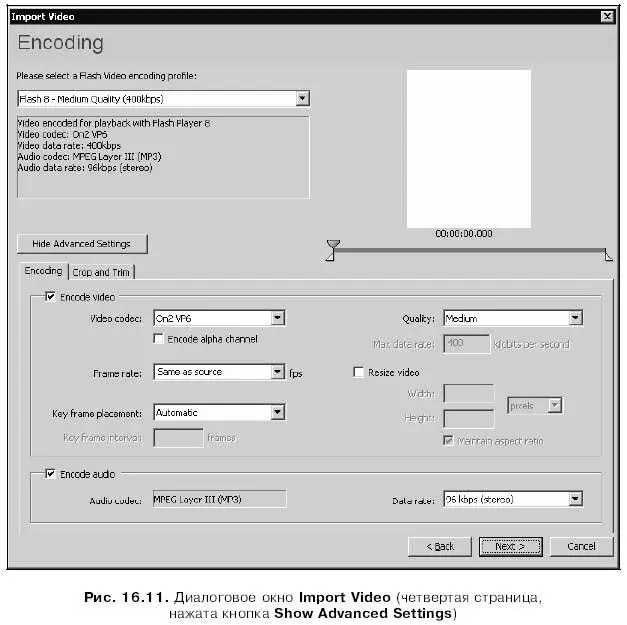
Начнем рассмотрение с вкладки Encoding.Эта вкладка содержит элементы управления, предназначенные для задания параметров сжатия видео и звука.
Читать дальшеИнтервал:
Закладка:










